Caminho de Ferramentas
O caminho das ferramentas pode ser usado para definir exatamente onde o caminho de ferramenta fica durante a saída.
Para mais informações sobre caminhos de ferramentas, consulte Criar Caminho de Ferramenta: selecione uma das opções para criar um caminho de ferramenta. Para descrições e explicações completas da configuração, se não estiver preenchida abaixo, consulte Caminho de Ferramentas..

Da esquerda para a direita:
On-line: seleciona para o caminho de ferramenta seguir a borda de uma forma com um deslocamento do corte de zero.
A caixa de diálogo On-line aparecerá. Select the tool, the maximum cutting depth, number of passes, and color layer to which the tool path is applied. Se você clicar nas reticências ( ) ao lado da profundidade, a caixa de diálogo Parâmetros de gravação aparecerá (consulte abaixo para mais detalhes).
) ao lado da profundidade, a caixa de diálogo Parâmetros de gravação aparecerá (consulte abaixo para mais detalhes).
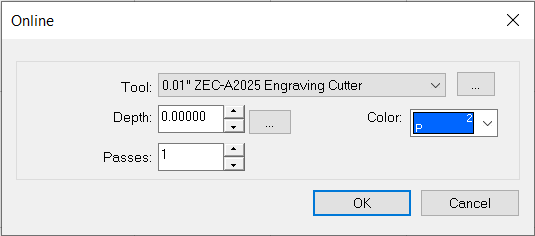
Macho: selecione para o caminho de ferramenta ficar fora da forma, de maneira que o deslocamento seja igual a metade da largura da ponta.
A caixa de diálogo Macho aparecerá. Select the tool, the maximum cutting depth, the number of passes, and the color layer to which the tool path is applied. Se você clicar nas reticências ( ) ao lado da profundidade, a caixa de diálogo Parâmetros de gravação aparecerá (consulte abaixo para mais detalhes). Selecione Disposição Interna se você tiver duas peças que precisem ser niveladas, já que ele corta cantos externos e internos arredondados. Defina o tamanho da disposição interna no campo Folga.
) ao lado da profundidade, a caixa de diálogo Parâmetros de gravação aparecerá (consulte abaixo para mais detalhes). Selecione Disposição Interna se você tiver duas peças que precisem ser niveladas, já que ele corta cantos externos e internos arredondados. Defina o tamanho da disposição interna no campo Folga.
Para adicionar um contorno interno (uma porção adicional acrescentada antes do corte da forma para evitar distorções), selecione Normal (curta distância antes do corte da forma para que a ferramenta esteja no material antes da borda), Rampa (combine o contorno interno com uma abordagem inclinada para a forma) ou Rampa na linha (siga o caminho de corte esperado conforme ele desce inicialmente até o material).
Observação: quando um contorno interno é especificado, a função Ponte é desativada.
Selecione Limpar/Flange para terminar o trabalho traçando a borda do objeto, o que resulta em uma superfície suave contínua sem "degraus" causados por passagens de múltiplas profundidades.
Observação: se você necessitar de um canal de cola sob um objeto incrustado, pode-se definir uma passagem de profundidade adicional durante a limpeza.
Selecione Flange (Limpar/Flange deve estar ativado) para definir como um "ressalto" ou "aba" é aplicado a uma peça que está sendo cortada. Pode-se adicionar um flange a uma peça macho ou fêmea para evitar movimentação. Defina a altura do flange.
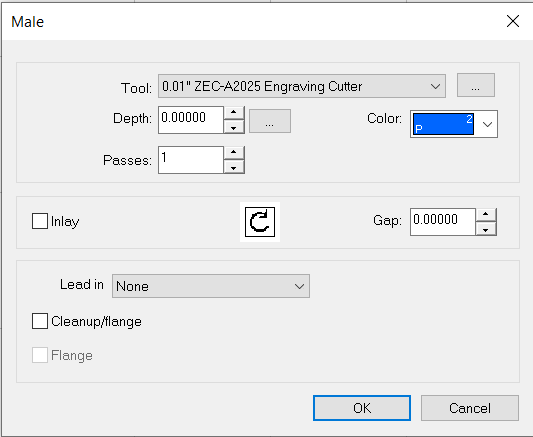
Fêmea: selecione para o caminho de ferramenta ficar dentro da forma, de maneira que o deslocamento seja igual a metade da largura da ponta.
A caixa de diálogo Fêmea aparecerá. Para a configuração dos controles, consulte acima (Macho) as descrições do caminho de ferramenta.
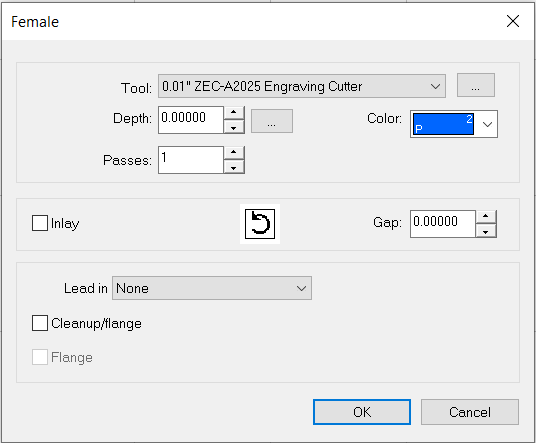
Preenchimento:: selecione para definir uma série de caminhos de corte projetados para remover material de dentro de uma forma selecionada.
A caixa de diálogo Preenchimento aparecerá. Para a configuração dos controles, consulte acima (Macho) as descrições do caminho de ferramenta (muitos são duplicados).
Selecione Ferramenta de preenchimento para remover qualquer material áspero ou sobra de material da passagem de preenchimento inicial. Escolha a ferramenta e a profundidade.
Defina um Estilo de Preenchimento usando a lista suspensa (uma visualização mostra o estilo). Defina a sobreposição do preenchimento. Algumas configurações permitem o preenchimento em espiral otimizado. Selecione para otimizar as passagens de preenchimento.
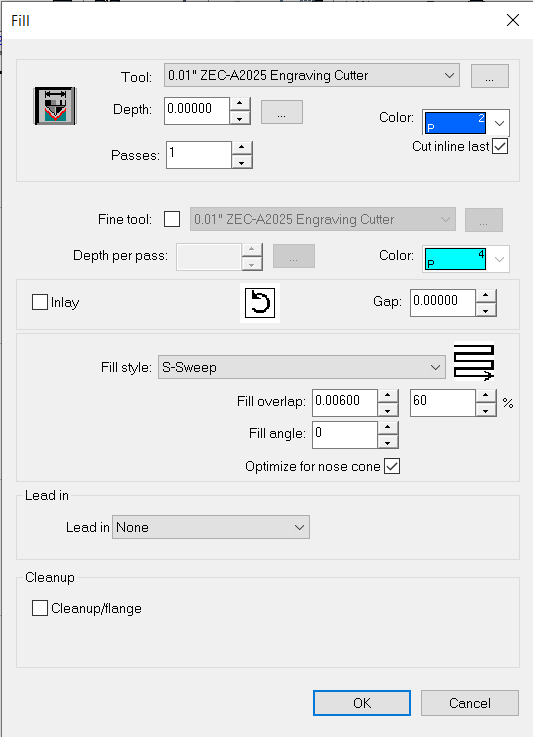
Formão 3D: selecione para definir um processo de corte que varia a profundidade de uma ferramenta de contorno ao longo do caminho definido.
A caixa de diálogo Formão 3D aparecerá. Para a configuração dos controles, consulte acima (Macho) as descrições do caminho de ferramenta (muitos são duplicados).
O botão Calcular profundidade mínima ( ) calcula automaticamente a profundidade mínima necessária para formar um objeto pontudo (com base no tipo de ferramenta usada e no objeto selecionado).
) calcula automaticamente a profundidade mínima necessária para formar um objeto pontudo (com base no tipo de ferramenta usada e no objeto selecionado).
Clique no botão Direção ( ) para alterar a direção do caminho de ferramenta.
) para alterar a direção do caminho de ferramenta.
Defina o limite dos cantos e o nível de precisão.
Use a seção Ferramenta de preenchimento para ativar uma segunda ferramenta para realizar operações de preenchimento. Selecione a cor do caminho, a ferramenta, a profundidade por passagem e especifique se você deseja cortar a linha interna por último.
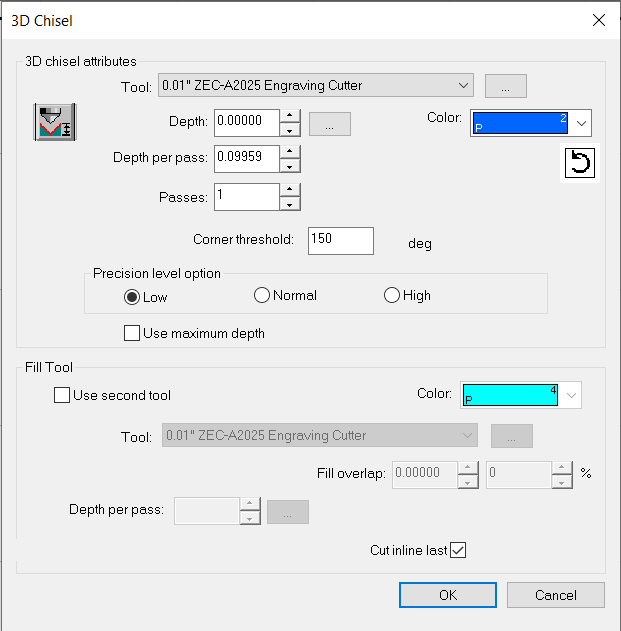
Perfurar: selecione para colocar pontos de perfuração na área de trabalho.
A caixa de diálogo Perfurar aparecerá. Select the tool, the maximum cutting depth, the number of passes, and color layer to which the tool path is applied. Se você clicar nas reticências ( ) ao lado da profundidade, a caixa de diálogo Parâmetros de gravação aparecerá (consulte abaixo para mais detalhes).
) ao lado da profundidade, a caixa de diálogo Parâmetros de gravação aparecerá (consulte abaixo para mais detalhes).
Clique na área de trabalho para colocar um ponto de perfuração. Once the drill points are placed, use the close button in the SmartBar ( ) to exit the Drill state. Alternatively, the Space Bar or clicking Select Tools can also be used.
) to exit the Drill state. Alternatively, the Space Bar or clicking Select Tools can also be used.
To update the depth, select the tool path, and navigate to Edit > Edit Toolpath. The Engrave Parameters dialogue will appear on screen. Adjust the depth as needed.
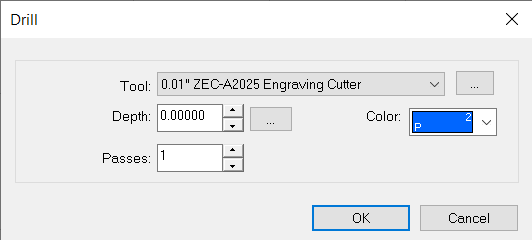
Contorno de Perfuração: selecione para colocar pontos de perfuração ao longo do contorno dos objetos selecionados.
A caixa de diálogo Perfurar aparecerá. Select the tool, the maximum cutting depth, the number of passes, and color layer to which the tool path is applied. Se você clicar nas reticências ( ) ao lado da profundidade, a caixa de diálogo Parâmetros de gravação aparecerá (consulte abaixo para mais detalhes).
) ao lado da profundidade, a caixa de diálogo Parâmetros de gravação aparecerá (consulte abaixo para mais detalhes).
A caixa de diálogo Ajustar Pontos de Perfuração ao Contorno aparecerá. Selecione o número de pontos que serão espaçados uniformemente, a distância entre os pontos e o deslocamento em relação ao início do posicionamento dos ponto de perfuração. Selecione Nós para posicionar os pontos de perfuração de acordo com cada nó ou Nós e Distância para posicionar os pontos de perfuração de acordo com cada nó do objeto, com pontos adicionais posicionados de acordo com a distância.
Centro de Perfuração: selecione para posicionar um ponto de perfuração no centro do objeto selecionado.
A caixa de diálogo Perfurar aparecerá. Select the tool, the maximum cutting depth, the number of passes, and color layer to which the tool path is applied. Se você clicar nas reticências ( ) ao lado da profundidade, a caixa de diálogo Parâmetros de gravação aparecerá (consulte abaixo para mais detalhes).
) ao lado da profundidade, a caixa de diálogo Parâmetros de gravação aparecerá (consulte abaixo para mais detalhes).
Caixa de diálogo Parâmetros de gravação
|
Use a tabela para configurar as opções da ferramenta |
|
|---|---|
| Profundidade | Defina a profundidade desejada. |
| Profundidade por passagem | Defina a profundidade por passagem desejada. |
| Profundidade da última passagem | Defina a profundidade da última passagem. |
| Passagens | Defina o número de passagens (a profundidade por passagem é calculada). |